"
Pad" pada Catia berfungsi untuk membuat bentukan 3 dimensi dari
sketch/profil 2D yang telah kita buat. "
Pad" merupakan salah satu fungsi dasar yang perlu kita ketahui fungsinya jika kita menggunakan software Catia ini. Berikut kami sajikan tutorial terkait fungsi "
Pad" ini:
- Buka software Catia.
- Pilih [Start]>[Mechanical Design]>[Part Design] untuk mengaktifkan modul Part Design pada software Catia ini.
- Jendela "New Part" terbuka, Ketik nama part pada kolom Enter Part Name, misalnya "Latihan Pad", kosongkan tanda centang pada option Enable hybrid design dan Create a geometrical set lalu klik [OK].
- Sekarang kita sudah masuk ke dalam workbench Part Design dimana semua tools yang berhubungan dengan modul Part Design sudah aktif dan siap digunakan. Kalau dibutuhkan, semua toolbar yang ada di sebelah kanan layar dapat kita tarik keluar sehingga kita dapat dengan mudah mengakses menu-menu yang diinginkan. Adapun jenis toolbar yang sering kita gunakan dalam modul Part Design ini adalah toolbar Sketch, Sketch-Based Features, Dress-Up Features, Surface-Based Features, dan Transformation Features.
- Mari langsung saja, klik icon Pad pada toolbar "Sketch-Based Features".
- Klik icon Sketch pada jendela "Pad Definition" lalu klik plane XY untuk mendefinisikan letak sketch yang akan kita buat.
- Masuk ke dalam workbench Sketcher, disini kita juga bisa men-drag toolbar-toolbat yang biasa digunakan seperti Constraint, Profile, dan Operation.
- Klik icon Rectangle pada toolbar "Profile" untuk membuat sketch segi empat. Klik pusat datum pada koordinat (0,0) lalu klik lagi di sebelah kanan atasnya.
- Langkah selanjutnya, beri dimensi dengan mengklik icon Constrain lalu klik pada salah satu garis segi empat-nya untuk memberi dimensi. Untuk merubah dimensi yang ada, kita cukup mengklikganda garis dimensinya lalu rubah lah nilai pada jendela yang terbuka.
- Setelah selesai membuat sketch-nya, klik icon Exit workbench untuk keluar dari workbench Sketcher lalu kembali ke workbench Part Design.
- Kembali ke jendela "Pad Definition", isikan besaran angka pada kolom Length untuk memberi ketebalan (meng-3D-kan) pada sketch yang barusan kita buat. Isikan misal dengan angka 20 lalu klik [OK] untuk meng-generate-nya.
- Nah, jadi deh. Sekarang kita telah punya bentukan 3D dari sketch yang telah kita buat.
- Terakhir, save-lah pekerjaan kita melalui menu [File]>[Save] lalu tentukan nama dan dimana letak file-nya akan di simpan.


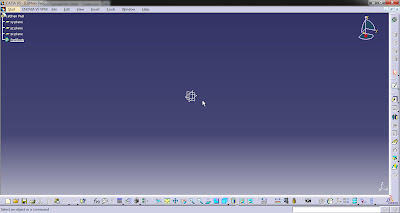















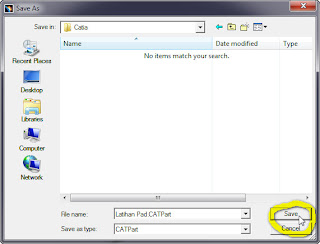

trims y, sy jd sdkit tau
ReplyDeleteCara tampilkan anak2 nya dilayar
ReplyDelete